Revit入门指南:从零基础到掌握Revit建模

Revit是一款由美国Autodesk公司开发的建筑信息模型(BIM)软件。它可以帮助建筑师、工程师和设计师在项目的不同阶段进行建模、协作和管理。本文将详细介绍如何从零基础到掌握Revit建模的过程。
第一步:了解Revit的基本概念和界面
在开始学习Revit之前,我们首先需要了解Revit的基本概念和界面。Revit建模是基于BIM的,所以我们需要了解BIM的基本原理和概念。BIM是一种综合性的数字化建筑设计方法,它将建筑设计的各个方面集成在一个共享的模型中,实现设计、施工和运营的全过程管理。
Revit的用户界面也是我们需要了解的重要内容,它由多个标签页组成,每个标签页都包括了一些用于建模和编辑的工具。在界面上方的“Ribbon”中,您可以找到各种建模工具,如墙体、楼板、屋顶等。在界面的中间部分,您可以查看和编辑模型的图形显示。在界面的左侧,您可以选择不同的视图和工具,如平面图、立面图和剖面图等。
第二步:创建项目和设置参数
在学习Revit建模之前,我们需要先创建一个新的项目并设置相关的参数。打开Revit后,点击“新建项目”选项,选择适合您的模板。模板是一组预定义的参数和设置,可以帮助您更快地开始建模。
在创建项目后,我们需要设置项目的单位和坐标系。单位是用于测量和显示尺寸的基本单位,您可以根据项目的需要选择合适的单位。坐标系是用于定位和对齐元素的基准点,您可以根据项目的位置选择合适的坐标系。
第三步:开始建模
在了解Revit的基本概念和界面后,我们可以开始进行建模了。首先,我们需要选择合适的视图,如平面图、立面图或剖面图等。然后,我们可以使用墙体、楼板、屋顶等工具创建建筑的基本构件。
在使用Revit建模时,我们需要注意选择合适的参数和设置。例如,在创建墙体时,我们可以选择墙体的类型、高度和厚度等参数。在创建楼板时,我们可以选择楼板的类型、高度和厚度等参数。选择合适的参数和设置可以帮助我们更好地模拟真实的建筑结构。
除了基本构件外,Revit还提供了许多其他的建模工具,如门窗、家具和设备等。我们可以使用这些工具创建建筑的细节和装饰。例如,在创建门窗时,我们可以选择合适的类型、尺寸和材料等参数。在创建家具和设备时,我们可以选择合适的类型、样式和布局等参数。
第四步:编辑和调整模型
在建模过程中,我们可能需要对模型进行编辑和调整。Revit提供了各种编辑工具,如移动、复制、旋转和缩放等。我们可以使用这些工具对模型进行各种操作,以满足设计和功能的要求。
另外,Revit还提供了一些参数和约束,可以帮助我们对模型进行精确的调整。例如,我们可以使用墙体高度约束来控制墙体的高度,使用房间面积参数来计算房间的面积。这些参数和约束可以帮助我们在建模过程中保持一致性和准确性。
第五步:创建和管理图纸
在建模完成后,我们可以使用Revit创建和管理图纸。图纸是用于表示建筑设计的二维平面图,可以用于施工和制图。在Revit中,我们可以选择不同的图纸模板,并将模型中的元素导入到图纸中。
在创建图纸时,我们可以选择不同的视图和比例。例如,我们可以创建平面图、立面图和剖面图等视图,并选择适当的比例来显示元素的尺寸和位置。在图纸中,我们还可以添加注释、尺寸和符号等,以增强图纸的可读性和表达能力。
第六步:协作和分享模型
在建模和制图完成后,我们可以使用Revit进行协作和分享模型。Revit提供了多种方式来实现协作和分享,如导出为CAD文件、发布到BIM360平台和打印成PDF文件等。
通过协作和分享,我们可以与其他项目成员进行交流和合作,共同完成项目。我们可以将模型导出为CAD文件,以便与其他软件进行互操作。我们还可以将模型发布到BIM360平台,以便与其他项目成员进行共享和讨论。另外,我们还可以将模型打印成PDF文件,以便进行制图和文档管理。
总结:
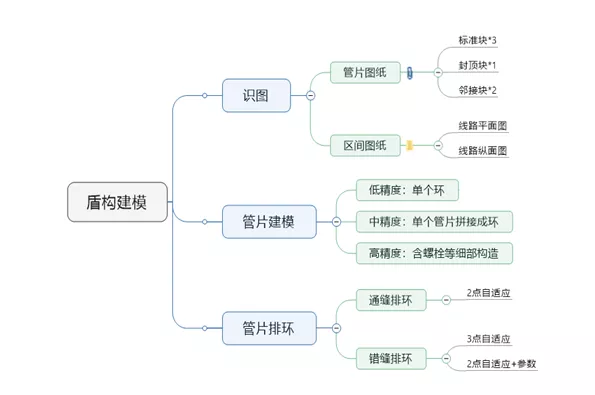
通过本文的介绍,我们可以了解到Revit的基本概念和界面,学会创建项目并设置参数,掌握建模、编辑和调整模型的方法,了解图纸的创建和管理,以及协作和分享模型的技巧。希望这篇文章能够帮助您从零基础到掌握Revit建模,实现更高效、精确和可持续的建筑设计。
BIM技术是未来的趋势,学习、了解掌握更多BIM前言技术是大势所趋,欢迎更多BIMer加入BIM中文网大家庭(http://www.wanbim.com),一起共同探讨学习BIM技术,了解BIM应用!
相关培训